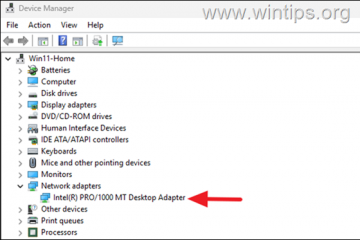.Single.post-author, Συγγραφέας : Konstantinos Tsoukalas, Τελευταία ενημερωμένη : 28 Απριλίου, 2025
Αν βλέπετε όλες τις συντομεύσεις σας για να σας ζητήσετε να τα ανοίξετε και να τους ζητήσετε να τους ζητήσετε να τα κάνετε μόνοι σας!
Έκδοση
Ορισμένες συντομεύσεις φακέλων OneDrive κάτω από τα”αρχεία μου”αντιπροσωπεύονται λανθασμένα ως το άνοιγμα των συντομεύσεων. Μάιος-Ιούνιος 2024, η Microsoft άρχισε να κυκλοφορεί μια ενημερωμένη έκδοση των διακομιστών OneDrive. Η παλιά έκδοση αναφέρεται ως v1.0, ενώ η νέα έκδοση είναι v2.0.
Ως εκ τούτου, οι χρήστες onedrive που δεν έχουν ακόμη μεταναστεύσει στο v2.0 μπορεί να παρατηρήσουν ότι οι συντομεύσεις κοινών φακέλων εμφανίζονται ως συντομεύσεις urls στους υπολογιστές τους και αυτοί οι φακοί δεν συγχρονίζονται πλέον μέσω του πελάτη Onedrive. Src=”Δεδομένα: Εικόνα/GIF, Base64, R0lgodlhaqabaaaach5baekaaalaaaaaaaaaaICAEAEAW==”WIDTH=”682″HEPLENT=”366″>
Πιο συγκεκριμένα: V1.0> Η κοινή χρήση φακέλων από το OneDrive v1.0 στη νέα έκδοση v2.0-δεν λειτουργεί
Πώς να ελέγξετε αν η παραπάνω αιτία είναι αυτή που σας επηρεάζει:
Ανοίξτε το onedrive στον ιστό και στους δύο λογαριασμούς (ο λογαριασμός σας και ο λογαριασμός που μοιράζονται τους φακέλους μαζί σας). Κάντε κλικ στις ρυθμίσεις εικονίδιο (τροχός COG) και επιλέξτε επιλογές. Εάν βλέπετε το” RESTORE στο OneDrive “ως την τελευταία επιλογή στο κάτω μέρος του αριστερού παραθύρου πλοήγησης, τότε είστε στην έκδοση v2.0. Ύψος=”410″>
3. Εναλλακτικά, αν δείτε την” Search “ως την τελευταία επιλογή στο κάτω μέρος του αριστερού παραθύρου πλοήγησης, τότε είστε ακόμα στην έκδοση v1.0.
Λύση:
Δεν υπάρχει επί του παρόντος καμία μόνιμη λύση για να επιλύσει το ζήτημα και οι χρήστες πρέπει να περιμένουν μέχρι να αναβαθμιστεί ο διακομιστής λογαριασμού OneDrive στην έκδοση 2.0. Μέχρι τότε, οι χρήστες που βιώνουν το πρόβλημα μπορούν να δοκιμάσουν μία από τις ακόλουθες μεθόδους για να το διορθώσουν, οι οποίες-όπως αναφέρθηκαν από άλλους χρήστες στο διαδίκτυο-ήταν επιτυχείς γι’αυτούς.*
Μέθοδος 1: Επαναφορά onedrive app. (Πατήστε ctrl + esc για να ανοίξετε το Task Manager. Στην καρτέλα Processe s, Κάντε κλικ στο”simplice”Πλαίσιο διαλόγου. εντολές:
c: \ program files \ microsoft onedrive \ onedrive.exe/reset c: \ program files (x86) \ Microsoft OneDrive \ onedrive.exe/reset 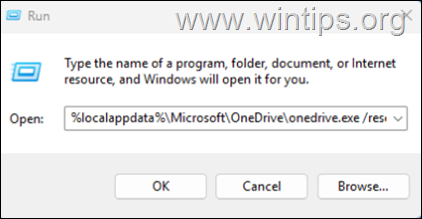
4. App OneDrive.
1. Μεταβείτε στο Έναρξη > Ρυθμίσεις apps Εγκαταστάσεις εφαρμογών. Επιλέξτε απεγκατάσταση. Προχωρήστε στο Η λήψη και η λήψη της τελευταίας έκδοσης του onEdrive/exclo-a. ( άμεση σύνδεση )
Η Microsoft προτείνει σε αυτό το <α href="https://support.microsoft.com/en-us/office/onedrive-sared-folders-shortcuts-showing-up-as-internet-mincsh_smc"Target="_ blank"> άρθρο , εάν έχετε πλήρη πρόσβαση στο λογαριασμό που μοιράζεται τους φακέλους μαζί σας, μπορείτε να προσθέσετε το OneDrive ως υπηρεσία για να ανοίξετε εύκολα τα αρχεία γραφείου στον υπολογιστή σας. Για να γίνει αυτό:
1. Ανοίξτε οποιαδήποτε εφαρμογή Office 365 (π.χ. Word ή Excel) και από το μενού Αρχείο , επιλέξτε λογαριασμός
2. Στη συνέχεια, κάντε κλικ στο Προσθέστε μια υπηρεσία > Αποθήκευση και επιλέξτε” onedrive”src=”https://www.wintips.org/wp-content/uploads/2025/04/image_thumb-115.png”width=”682″ύψος=”547″>
3. Τέλος, εισαγάγετε το όνομα λογαριασμού MS και τον κωδικό πρόσβασης για τον λογαριασμό από τον οποίο προσπαθείτε να προσθέσετε τους κοινόχρηστους φακέλους. Ανοίξτε το onedrive στον ιστό Στον λογαριασμό που μοιράζεται το φάκελο. Επιλέξτε το φάκελο που θέλετε να σταματήσετε να μοιράζεστε.
3. Κάντε κλικ στο Λεπτομέρειες Στην επάνω δεξιά γωνία για να ανοίξετε το παράθυρο λεπτομερειών και, στη συνέχεια, επιλέξτε Διαχείριση πρόσβασης. Εξ ολοκλήρου, κάντε κλικ στο STOP Sharing . Για να διαγράψετε έναν σύνδεσμο κοινής χρήσης, κάντε κλικ στην επιλογή Links και κάντε κλικ στο εικονίδιο ανακύκλωσης (διαγραφή) δίπλα στον σύνδεσμο. 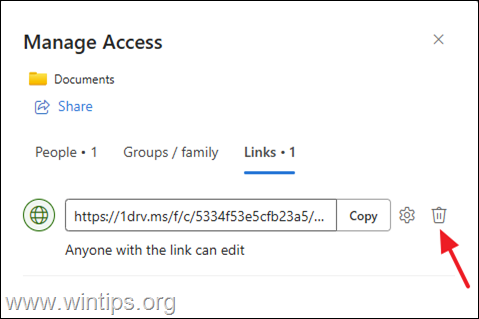
4. Τώρα προχωρήστε για να επαναλάβετε το φάκελο.
5. Quit και ανοίξτε ξανά την εφαρμογή OneDrive για να συγχρονίσετε τον κοινόχρηστο φάκελο. *
* Σημείωση: Μερικοί χρήστες ανέφεραν ότι το ζήτημα επιλύθηκε αφού σταμάτησαν να μοιράζονται, μετακόμισαν τα περιεχόμενα του κοινόχρηστου φακέλου σε ένα νέο φάκελο και στη συνέχεια μοιράστηκαν το νέο φάκελο. Ανοίξτε το onedrive στον ιστό Στον λογαριασμό όπου οι φάκελοι εμφανίζονται ως αρχεία. Επιλέξτε τα αρχεία μου από το αριστερό παράθυρο.
3. Διαγραφή όλες τις σπασμένες συντομεύσεις που εμφανίζονται ως urls
4. Στη συνέχεια, επιλέξτε κοινόχρηστο στο αριστερό μενού
5. Βρείτε το φάκελο που μοιράστηκε μαζί σας και από το μενού επιλέξτε Προσθήκη συντόμευσης > τα αρχεία μου. Τώρα, quit onedrive app και ανοίξτε ξανά για να επαναλάβετε τους κοινόχρηστους φακέλους.
Μέθοδος 6. Ανοίξτε τις ρυθμίσεις OneDrive. Το.url Links είναι απογοητευτικό, αλλά ελπίζουμε ότι μια από τις παραπάνω μεθόδους σας βοήθησε να λύσετε το πρόβλημα. Εάν όχι, δυστυχώς θα πρέπει να περιμένετε μέχρι να αναβαθμίσει η Microsoft σας διακομιστή λογαριασμού OneDrive στην έκδοση 2.0.
Αυτό είναι! Ποια μέθοδος λειτούργησε για εσάς;
Ενημερώστε με αν αυτός ο οδηγός σας βοήθησε αφήνοντας το σχόλιό σας για την εμπειρία σας. Σας αρέσει και μοιραστείτε αυτόν τον οδηγό για να βοηθήσετε τους άλλους. Ακόμα και $ 1 μπορεί να κάνει μια τεράστια διαφορά για εμάς στην προσπάθειά μας να συνεχίσουμε να βοηθάμε τους άλλους, διατηρώντας παράλληλα αυτό το site δωρεάν: src=”https://www.paypal.com/en_us/i/btn/btn_donate_lg.gif”> konstantinos και ο διοικητής και ο διοικητής του wintips. Από το 1995 εργάζεται και παρέχει υποστήριξη πληροφορικής ως εμπειρογνώμονας υπολογιστή και δικτύου σε άτομα και μεγάλες εταιρείες. Είναι εξειδικευμένος στην επίλυση προβλημάτων που σχετίζονται με τα Windows ή άλλα προϊόντα της Microsoft (Windows Server, Office, Microsoft 365 κ.λπ.). Τελευταίες δημοσιεύσεις του Konstantinos Tsoukalas (βλ. Όλα)
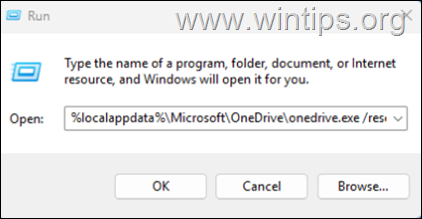
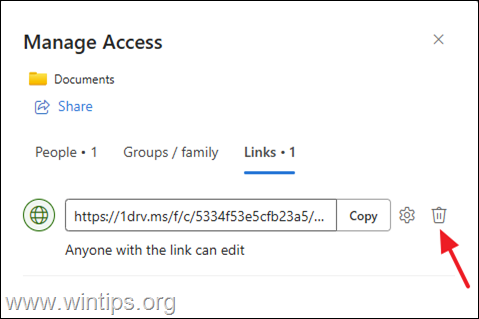
Ενημερώστε με αν αυτός ο οδηγός σας βοήθησε αφήνοντας το σχόλιό σας για την εμπειρία σας. Σας αρέσει και μοιραστείτε αυτόν τον οδηγό για να βοηθήσετε τους άλλους. Ακόμα και $ 1 μπορεί να κάνει μια τεράστια διαφορά για εμάς στην προσπάθειά μας να συνεχίσουμε να βοηθάμε τους άλλους, διατηρώντας παράλληλα αυτό το site δωρεάν: src=”https://www.paypal.com/en_us/i/btn/btn_donate_lg.gif”> konstantinos και ο διοικητής και ο διοικητής του wintips. Από το 1995 εργάζεται και παρέχει υποστήριξη πληροφορικής ως εμπειρογνώμονας υπολογιστή και δικτύου σε άτομα και μεγάλες εταιρείες. Είναι εξειδικευμένος στην επίλυση προβλημάτων που σχετίζονται με τα Windows ή άλλα προϊόντα της Microsoft (Windows Server, Office, Microsoft 365 κ.λπ.). Τελευταίες δημοσιεύσεις του Konstantinos Tsoukalas (βλ. Όλα)